Šobrīd bezvadu tehnoloģijas strauji attīstās, tāpēc interneta lietotāji aktīvi izmanto WI-FI. Mūsdienu sīkrīki ļauj piekļūt internetam ne tikai no datoriem vai klēpjdatoriem, bet arī no viedtālruņiem. Tāpēc zināšanas par to, kā pieslēgt wifi tālrunī, ir diezgan aktuālas. Tāds pakalpojums kā bezvadu internets tiek piedāvāts kafejnīcās, restorānos, tirdzniecības un izklaides centros. Tas ir ļoti ērti, jo datu pārsūtīšanas ātrums ir diezgan ātrs.

Modema iestatīšana
Daudzi cilvēki parastā vadu savienojuma vietā izvēlas izmantot WI-FI. Pirms Wi-Fi pievienošanas tālrunī jums jāpārliecinās, vai maršrutētājs atbalsta šo funkciju. Kā likums, par to liecina neliela izvelkama antena. Bet, lai pārliecinātos, labāk ir apskatīt tehnisko dokumentāciju.
Lai konfigurētu modemu, ir jāatver pārlūkprogramma un adreses joslā jāievada ciparu grupa. Pēc lauku aizpildīšanas"Pieteikšanās" un "parole" jāiet uz opcijām un iestatījumiem. Cilnē "Savienojuma iestatīšana" ir jāatzīmē izvēles rūtiņa blakus režīmam "AlwaysOn". Pēc saglabāšanas jums jāiet uz izvēlni Bezvadu. Šeit varat veikt visus WI-FI iestatījumus. Pārliecinieties, vai slēdzis ir aktivizētā režīmā.
Cilnē "SSID" ar latīņu burtiem jāieraksta tā tīkla nosaukums, ar kuru tālrunis vēlāk izveidos savienojumu. Cilnē "Iepriekš koplietotā atslēga" ir jāievada parole, kas jātur noslēpumā. To lietderīgāk ir padarīt sarežģītu, kombinējot mazos un lielos burtus, ciparus un pieturzīmes. Visas izmaiņas ir jāsaglabā.
Ja visi iestatījumi ir pareizi, internets parādīsies automātiski pēc ierīces pārstartēšanas.
Kā iestatīt Wi-Fi tālrunī
Pirms iestatāt Wi-Fi savā tālrunī, jums ir jāpārliecinās, vai šis ierīces modelis atbalsta šo funkciju. Pēc tam jums jāiet uz sadaļu "Iestatījumi". Izvēlnē "Bezvadu tīkli" atlasiet "Wi-Fi".
Pēc Wi-Fi aktivizēšanas parādīsies tīklu saraksts, slēgtie tīkli tiks atzīmēti ar slēdzeni. Šajā gadījumā jums būs jāievada parole un jāapstiprina savienojums. Ja tālrunis izveido savienojumu ar mājas tīklu, varat atzīmēt lodziņu “atcerēties paroli”, lai tā nebūtu jāievada katru reizi. Augšpusē esošā ikona informēs lietotāju, ar kuru tīklu ir izveidots savienojums. Varat pārbaudīt, vai visas darbības ir veiktas pareizi, šādi: atverietpārlūkprogrammu un reģistrēt jebkuru pieprasījumu. Ja savienojums ir izveidots, pieprasījums tiks izpildīts.
Tālruņiem ir iespēja atcerēties tīklus, ar kuriem tie kādreiz bija savienoti. Tāpēc nākamreiz ierīce automātiski pārsūtīs datus caur šo tīklu. Lai no tā izvairītos, jums ir manuāli jāizveido savienojums ar noteiktu tīklu.
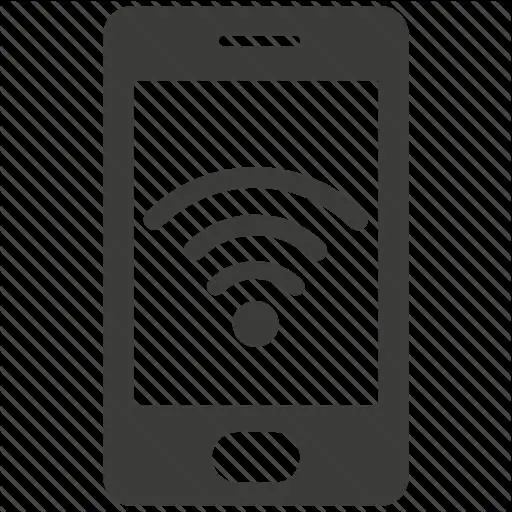
Ja lietotājs pirms piekļuves piešķiršanas tiek informēts, ka viņam jāreģistrējas tīmekļa lapā, ir vērts sazināties ar tīkla administratoru, kurš sniegs pilnīgāku informāciju.
Tālrunis - mobilais tīklājs, Wi-Fi
Zinot, kā pieslēgt Wi-Fi tālrunī, lietotājs varēs izmantot savu tālruni kā mobilo tīklāju. Šādā gadījumā citas ierīces, līdz 8 vienībām, varēs izveidot savienojumu ar Wi-Fi.
Lai iestatītu tīklāju, veiciet šīs darbības:
- Atrodiet un pieskarieties ikonai Lietotņu ekrāni.
- Cilnē "Iestatījumi" ir vienums "Bezvadu savienojumi …". Jums jāievada sadaļa "Piesaiste un zona…" un jāiet uz "Piekļuves punkta iestatījumi".
- Pēc tam jums jāievada tīkla nosaukums, jāizvēlas "Drošība" un jāizveido parole. Visas izmaiņas ir jāsaglabā.
Tagad tālrunis pārraidīs tīkla signālu, un internetu var izmantot līdz pat 8 ierīcēm vienlaikus. Ja šī funkcija jums nav nepieciešama, varat to viegli izslēgt. Lai to izdarītu, noņemiet atzīmi no izvēles rūtiņas "Wi-Fi piekļuves punkts".

Mobilā tīklāja drošība
Ir svarīgi zināt ne tikai to, kā tālrunī izveidot wifi, bet arī to, kā aizsargāt mobilo tīklāju. Lai to izdarītu, jums jāiestata šādi parametri:
- Pēc noklikšķināšanas uz ikonas "Lietotņu ekrāni" ir jāievada cilne "Iestatījumi" un pēc tam jāizvēlas "Bezvadu savienojumi" un "Piesaiste un zona…".
- Atzīmējiet izvēles rūtiņu blakus "Piekļuves punkts".
- Laukā "Drošība" ir jāizvēlas aizsardzības veids, iestatot paroli. Tam jābūt diezgan sarežģītam, tas palīdzēs izvairīties no uzlaušanas. Visas izmaiņas ir jāsaglabā.
Android ierīces
Ja tālrunis neredz wifi, tas var būt saistīts ar faktu, ka piekļuves punkts darbojas kanālos virs 12. Lai labotu šo situāciju, jums jāiet uz maršrutētāja iestatījumiem un jāiestata vērtība uz 1- 9.
Mobilie tālruņi, kas darbojas operētājsistēmā Android, lietotājiem var radīt zināmas neērtības. Tas ir saistīts ar nepareiziem tīkla iestatījumiem, maršrutētāju vai kanālu, kurā darbojas tīkls.

Problēmu cēloņi
Ja Wi-Fi nedarbojas tālrunī, mēģinot izveidot savienojumu, iemesli var būt šādi:
- Nebeidzams savienojums. Ja ierīce izveido savienojumu, bet joprojām nevarat piekļūt internetam, tas var būt saistīts ar faktu, ka tā nav maršrutētājā. Šādā gadījumā jums ir jāmaina maršrutēšanas iestatījumi.
- Autentifikācijas problēmas. Ja ekrānā tiek parādīts vārds "Autentifikācija", visticamākKopumā parole ir ievadīta nepareizi vai drošības iestatījumi ir nepareizi iestatīti. Lai novērstu problēmu, jums atkārtoti jāievada parole, saglabājot reģistrjutīgumu. Drošības veids ir jāiestata uz WPA2.
- Internets nedarbojas. Šādā gadījumā jāsazinās ar pakalpojumu sniedzēju un jānoskaidro, vai nav radušās problēmas ar pakalpojuma sniegšanu.
Pirms sākat risināt problēmu un izdomājat, kā tālrunī pieslēgt wifi, ierīce ir jārestartē.






